IA Generativa: ecco come utilizzare il chatbot Claude
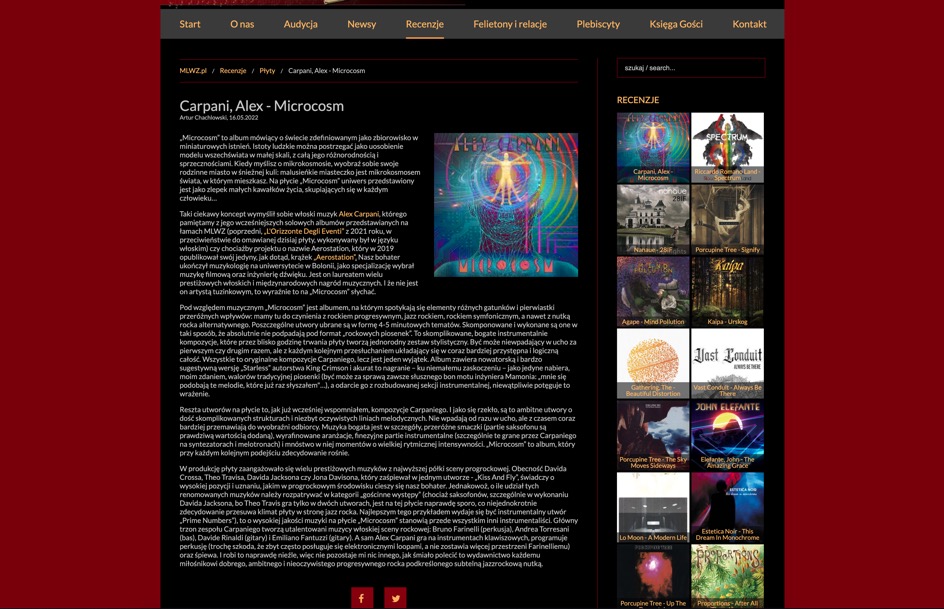
La maggior parte delle persone conosce probabilmente ChatGPT, Copilot di Microsoft e persino Gemini di Google. Ma non sono gli unici chatbot di IA disponibili sul mercato. Claude, ad esempio, è un altro chatbot performante. Sviluppato da Anthropic, Claude è stato aggiornato alla versione 3.5 nel giugno 2024.
Questa ultima versione può gestire fino a 200.000 parole alla volta, il che è utile se hai bisogno di aiuto per elaborare un testo lungo. Puoi caricare vari file su Claude, che li riassumerà o risponderà a domande su dati specifici. Claude può anche analizzare pagine web e altri file. Per farlo, basta copiare e incollare il contenuto. Claude è formato sui dati più recenti in tempo reale, il che gli permette di rispondere a domande su eventi e argomenti di attualità. Tuttavia, una domanda posta a Claude mostra che il suo database non è aggiornato così rapidamente. L’editore del ChatBot ha riconosciuto di essersi limitato ad aprile 2024 per i dati per il momento.
Il grande vantaggio di Slack
Oltre al suo sito web e alla sua app per iPhone, il chatbot IA è accessibile come app per Slack. Può quindi rispondere a domande e creare contenuti per te e i tuoi colleghi utenti dello spazio di lavoro Slack. La nuova versione dovrebbe anche fornire risposte più dettagliate, meno risposte dannose, un codice migliore e prestazioni complessive più rapide rispetto al suo predecessore. Claude 3.5 è disponibile gratuitamente sul sito web di Claude, nell’app iOS e tramite un abbonamento Pro a pagamento. Ora vediamo come utilizzare Claude.
1. Collegarsi al sito web
Per iniziare, vai sul sito web di Claude. Inserisci l’indirizzo email che desideri utilizzare per Claude, quindi fai clic sul pulsante “Continua con l’indirizzo email”. Verifica che il codice di accesso temporaneo che ti è stato inviato si trovi nella tua casella di posta elettronica. Copia e incolla questo codice nella pagina di accesso, quindi fai clic sul pulsante “Continua con il codice di accesso”. Dovresti quindi vedere la schermata di chat, dove puoi iniziare a inviare le tue domande e richieste.
2. Poni la tua prima domanda
Entra nel vivo del discorso digitando una domanda o una richiesta nella finestra di input. Fai clic sulla freccia destra per inviarla. Claude dovrebbe quindi visualizzare la sua risposta.
3. Ripeti la tua domanda
In fondo alla risposta si trova un pulsante Retry. Fai clic su questo pulsante se non sei soddisfatto della risposta e desideri dare una nuova possibilità a Claude. Puoi riprovare fino a ottenere una risposta che ti soddisfi.
4. Copia o annota la risposta
In fondo a ogni risposta si trova anche un pulsante Copy. Fai clic su questo pulsante e potrai incollare la risposta altrove. Puoi valutare la risposta assegnandole un pollice in su o un pollice in giù. Se scegli il pollice in giù, puoi anche segnalare un problema relativo alla risposta. Una finestra di feedback ti chiederà di scegliere la ragione del rapporto negativo (bug, contenuto dannoso o altro). Puoi anche fornire dettagli su ciò che hai trovato insoddisfacente nella risposta.
5. Prosegui la conversazione o iniziane una nuova
Se desideri proseguire la conversazione, digita e invia un’altra domanda o richiesta nella finestra di input e attendi la risposta. Per iniziare una nuova conversazione, fai clic sul pulsante Start new chat in alto a sinistra.
6. Poni domande sull’attualità
Puoi porre domande a Claude su argomenti di attualità e ti fornirà le informazioni più recenti. Ad esempio, chiedi a Claude il nome dell’attuale presidente degli Stati Uniti, e dovrebbe rispondere correttamente con Joe Biden.
7. Riassumi una pagina web
Hai bisogno di riassumere una lunga pagina web? Claude può aiutarti. Copia e incolla il testo della pagina andando sulla pagina stessa e selezionando e copiando tutto il contenuto (su Windows, premi Ctrl+A poi Ctrl+C; su MacOS, premi Command+A poi Command+C).
8. Incolla il contenuto della pagina
Torna a Claude, fai clic nella finestra di input e incolla il contenuto della pagina (su Windows, premi Ctrl+V; su MacOS, premi Command+V). Puoi ora chiedere a Claude di riassumere le informazioni contenute nella pagina o di porre domande specifiche sul contenuto.
9. Riassumi i file caricati
Puoi anche chiedere un riassunto dei documenti e altri file caricandoli. Claude accetta un massimo di cinque file alla volta, con una dimensione massima di 10 MB ciascuno. Questa funzione supporta una varietà di tipi di file, inclusi PDF, TXT, CSV, DOCX, PPTX, RTF, HTML e CSS. Claude non gestisce i fogli di calcolo Excel, ma puoi convertirne uno in file CSV e caricarlo. Nella finestra di input, fai clic sull’icona a forma di graffetta e seleziona il o i file che desideri caricare. Inizia chiedendo a Claude di riassumere il file. Successivamente, puoi porre una domanda più precisa sulle informazioni contenute nel file. Dopo aver inserito la tua domanda nella finestra di input, fai clic sulla freccia destra. Claude dovrebbe analizzare il file e rispondere alla tua richiesta. Ad esempio, se carichi un file CSV contenente nomi e indirizzi, puoi porre una domanda specifica sui dati, ad esempio quali persone vivono a New York, e Claude dovrebbe fornire una risposta.
10. Accedi alle chat precedenti
Claude tiene traccia delle conversazioni passate, permettendoti di visualizzarle, rinominarle e cancellarle. Vai al menu a sinistra. La pagina di chat dovrebbe visualizzare i nomi delle conversazioni precedenti.
11. Visualizza una chat
Fai clic su una chat specifica per visualizzarla. Da lì, puoi proseguire la conversazione se lo desideri.
12. Rinomina o elimina una conversazione
Per gestire una conversazione, fai clic sul suo nome in alto. Nel menu, puoi rinominare la conversazione o eliminarla completamente.
13. Ottieni più informazioni
Per ottenere ulteriori informazioni su Claude, fai clic sull’icona del tuo profilo in basso a sinistra e seleziona “Help and support”. La pagina web risultante dovrebbe contenere articoli e consigli per aiutarti a trarre il massimo vantaggio da Claude.
Fonte: www.zdnet.fr

 ABBONATI A CHAT GPT4
ABBONATI A CHAT GPT4

[…] quanto riguarda l‘IA generativa, ora va in tutte le direzioni”, dice. “C’è molto clamore e sono molto curiosa di […]
[…] Una domanda in accelerazione con i progressi dell’IA […]
[…] svelato le capacità della nuova versione di Alexa, che avrebbe dovuto essere all’altezza di altri bot come ChatGPT. L’azienda ha investito molto nello sviluppo del grande modello linguistico (LLM) Titan, […]
[…] In aggiunta ai rifugiati di X, Bluesky offre alcuni vantaggi che sono propri della piattaforma. Bluesky ti aiuta a gestire e bloccare facilmente messaggi offensivi e account inopportuni. Un numero maggiore di persone a bordo significa un numero maggiore di account da seguire, il che rende Bluesky una comunità più grande e in crescita. E a differenza di X e Threads, Bluesky promette di non utilizzare i tuoi dati per addestrare chatbot IA. […]
[…] mentre ha segnato l’inizio dell’era degli assistenti conversazionali (ChatGPT, CoPilot, Claude, Mistral), i giganti americani stanno già preparando il passo […]
[…] rivista.aiActuIA.Secondo Mike Krieger, Chief Product Officer entrato in azienda nel 2024, il piano Claude Max (100 $/mese per 5× utilizzo, 200 $/mese per 20×) è utilizzato da una percentuale più alta […]